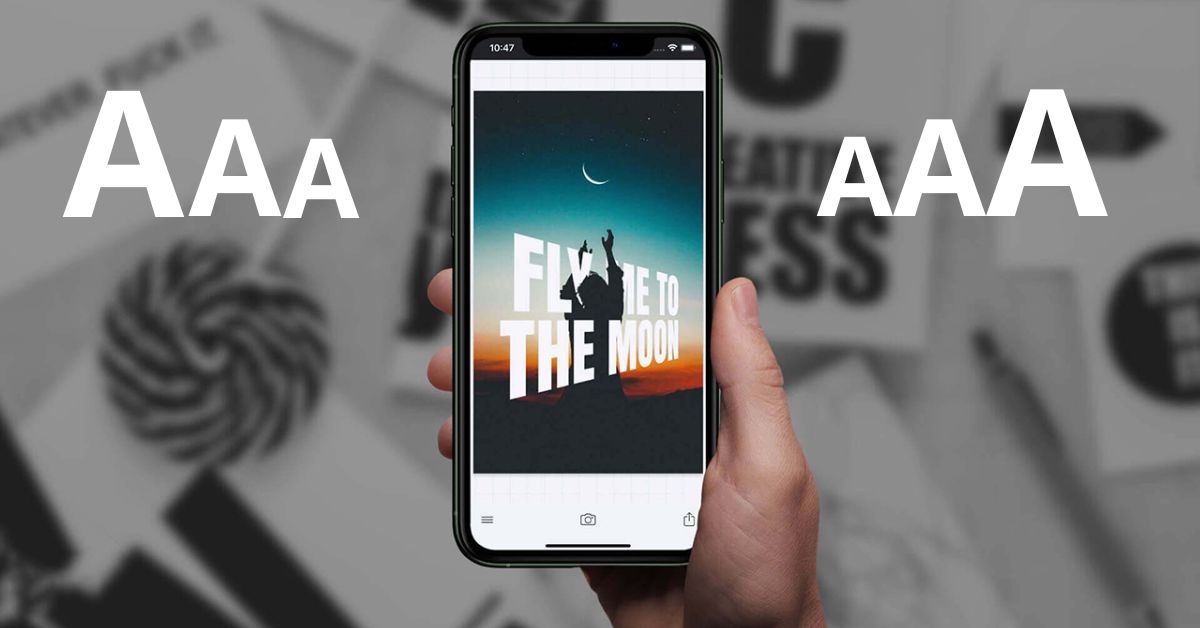Trên các dòng Android lẫn iOS hiện nay đều cho phép người dùng điều chỉnh cỡ chữ sao cho phù hợp với thói quen và sở thích của họ. Tuy nhiên, không phải ai cũng biết đến tính năng này và điều đó đôi khi khiến họ cảm thấy khó chịu vì chữ quá to hoặc quá nhỏ. Trong bài viết dưới đây, Hoàng Hà Mobile sẽ hướng dẫn bạn cách điều chỉnh cỡ chữ với các bước đơn giản, dễ thực hiện nhất. Ngoài ra, bài viết còn chia sẻ một số mẹo hay giúp bạn bảo vệ đôi mắt và nâng cao trải nghiệm khi sử dụng điện thoại, mời bạn cùng tham khảo!
Cách đổi kích thước chữ trên điện thoại Android, iPhone
Bạn có thể dễ dàng thay đổi kích thước chữ trên điện thoại Android và iPhone với các bước cơ bản sau:
Đổi cỡ chữ trên Android
Lưu ý: Hướng dẫn minh họa dưới đây được Hoàng Hà Mobile thực hiện trên điện thoại đang chạy Android 7 dòng Galaxy A7. Với các hãng điện thoại Android khác, bạn vẫn thực hiện tương tự.
Điều kích thước chữ trong tin nhắn điện thoại Android
Bước 1: Đầu tiên, bạn truy cập vào mục Tin nhắn, sau đó bấm vào biểu tượng hình dấu 3 chấm ở góc bên trên màn hình rồi chọn Cài đặt.
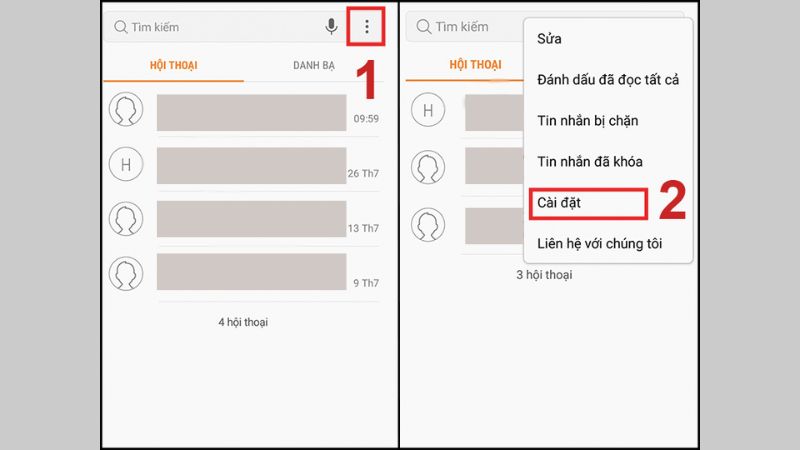
Bước 2: Tiếp theo, tại mục Cỡ font, bạn chuyển sang chế độ tắt cho tùy chọn “Dùng cỡ font của điện thoại”. Khi thanh trạng thái chuyển từ màu xanh sang màu xám là thành công.
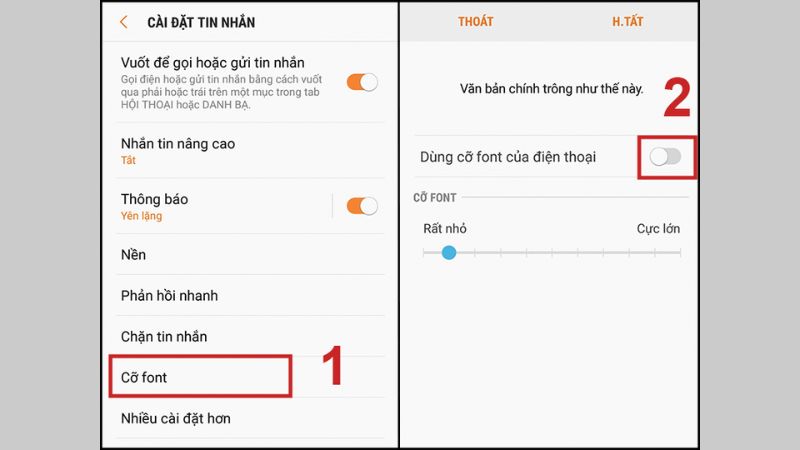
Bước 3: Bây giờ, bạn có thể đổi cỡ chữ bằng cách kéo thanh điều chỉnh ở dưới mục “Cỡ font”. Để phóng to, bạn kéo về phía bên phải và ngược lại, bạn kéo về phía bên trái để thu nhỏ chữ.
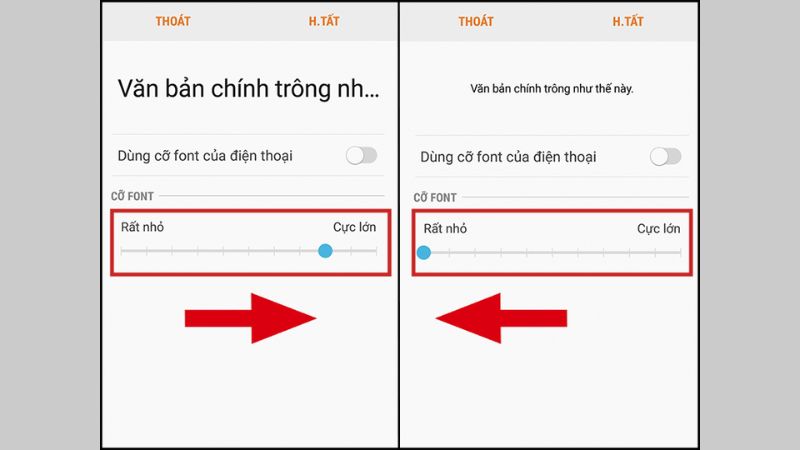
Bước 4: Sau khi chọn được kích cỡ như ý muốn, bạn bấm Hoàn tất để lưu và áp dụng kích thước chữ đó cho tin nhắn trên điện thoại Android của mình.
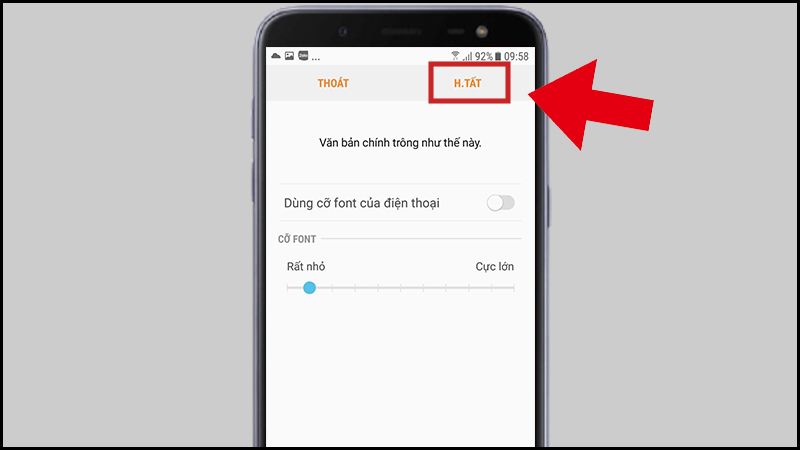
Điều chỉnh kích cỡ chữ trên màn hình Android
Trước khi thực hiện thao tác dưới đây, bạn cần lưu ý rằng nếu bạn áp dụng tùy chỉnh này, kích thước chữ sẽ được điều chỉnh cho toàn bộ các nội dung văn bản hiển thị trên màn hình, bao gồm cả ứng dụng, ghi chú, trình duyệt web, tin nhắn…
Bước 1: Đầu tiên, bạn mở ứng dụng Cài đặt trên màn hình điện thoại lên, sau đó chọn mục Màn hình rồi bấm vào phần “Font và thu/phóng màn hình”.
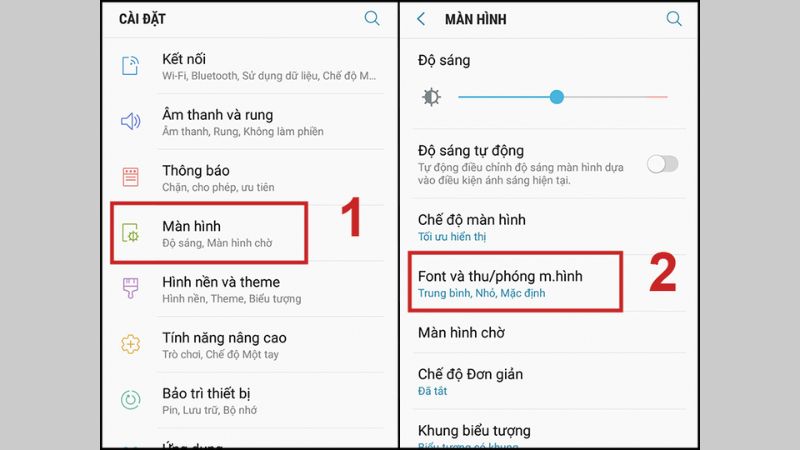
Bước 2: Ở mục Cỡ font, bạn tiến hành kéo thanh điều chỉnh sang trái hoặc phải. Trong đó, càng kéo về bên phải thì chữ càng to và càng về bên trái chữ sẽ càng nhỏ. Ngoài ra, bạn cũng có thể xem sự thay đổi của chữ trên màn hình khi điều chỉnh để lựa chọn được kích cỡ phù hợp nhất.
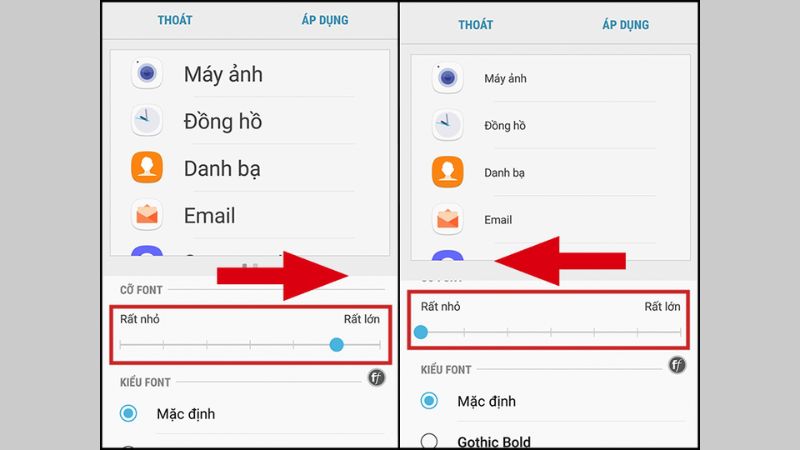
Bước 3: Sau khi chọn được kích cỡ chữ phù hợp, bạn bấm Áp dụng để hoàn tất. Lúc này, tất cả văn bản trên màn hình đều sẽ có cùng kiểu chữ như bạn đã điều chỉnh ở trên.
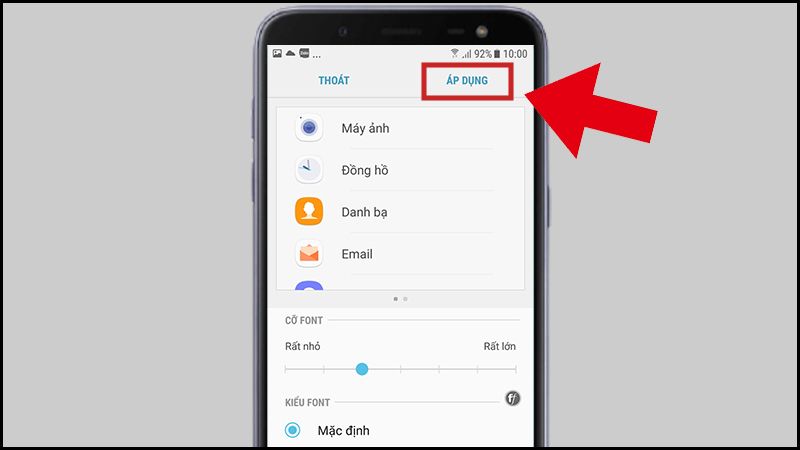
Đổi cỡ chữ trên iPhone
Tương ứng với mỗi trường hợp, nhu cầu khác nhau, bạn có thể áp dụng một trong số các phương pháp dưới đây để đổi kích cỡ chữ trên điện thoại iPhone của mình.
Điều chỉnh kích thước chữ bằng thao tác tay
Lưu ý: Phương pháp này chỉ dùng được khi bạn truy cập vào các trình duyệt web trên điện thoại iPhone.
Cách này khá đơn giản. Đầu tiên, bạn tiến hành mở trình duyệt web rồi truy cập vào bất kỳ trang nào mình thích. Sau đó, nếu muốn thu nhỏ hoặc phóng to cỡ chữ, bạn chỉ cần dùng hai ngón tay rồi kéo chúng ra ra hoặc chụm hai ngón tay lại với nhau là được.

Điều chỉnh kích thước chữ trong Cài đặt “Cỡ chữ”
Bước 1: Tại màn hình chính của điện thoại iPhone, bạn chọn Cài đặt, sau đó truy cập vào mục “Màn hình và Độ sáng”.
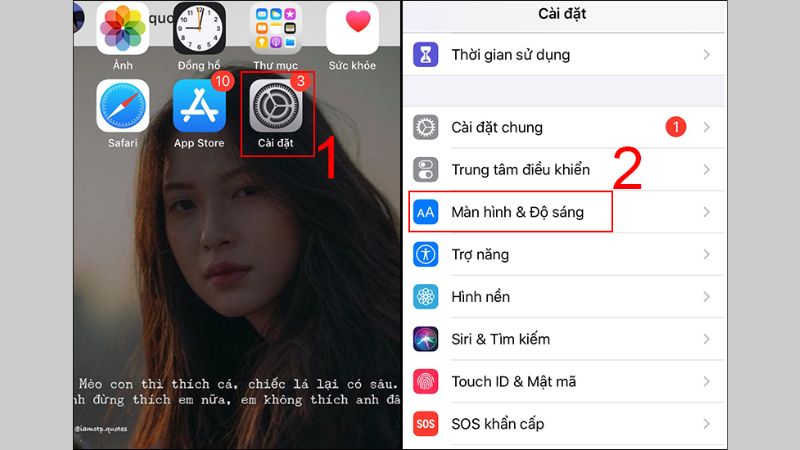
Bước 2: Bây giờ, bạn nhấn vào phần Cỡ chữ rồi kéo dấu chấm tròn trên thanh điều chỉnh sang bên phải hoặc bên trái để phóng hoặc thu nhỏ cỡ chữ. Ngoài ra, bạn cũng có thể điều chỉnh độ đậm nhạt của chữ bằng cách bấm vào mục “Chữ đậm”.
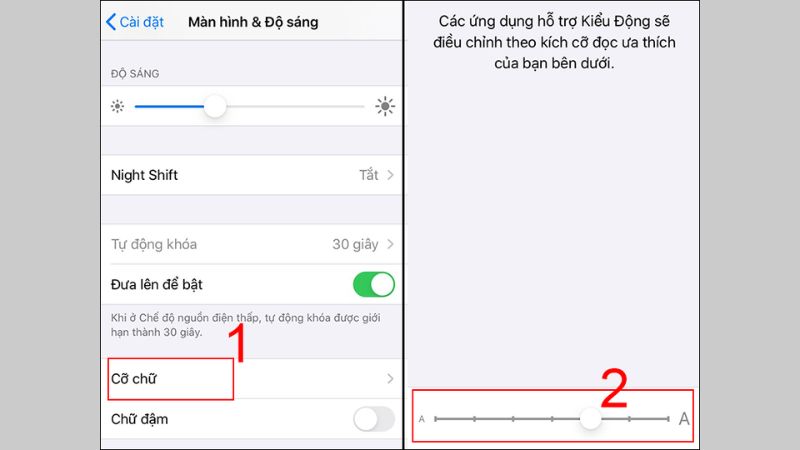
Điều chỉnh kích thước chữ trong Cài đặt “Chữ lớn hơn”
Tương tự với cách trên, bạn cũng có thể đổi kích thước chữ bằng cách truy cập vào ứng dụng Cài đặt. Tuy nhiên, tại các bước dưới đây, bạn sẽ thực hiện trong cài đặt “Chữ lớn hơn. Cách bước cụ thể là:
- Bước 1: Đầu tiên, bạn truy cập vào Cài đặt rồi bấm mục Trợ năng.
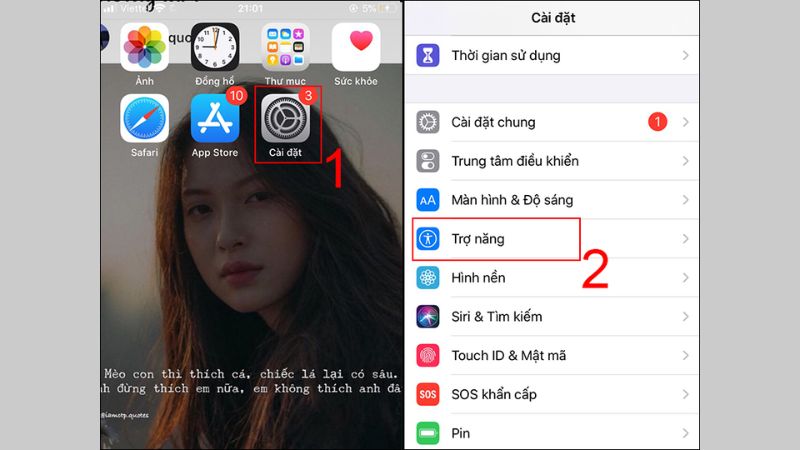
- Bước 2: Bây giờ, bạn đến với mục “Màn hình & Cỡ chữ”. Tại đó, bạn chọn phần “Chữ lớn hơn”.

- Bước 3: Tại đây, bạn bấm chọn “Kích cỡ Trợ năng lớn hơn”, sau đó điều chỉnh phóng to/thu nhỏ kích thước chữ bằng cách kéo chấm tròn qua phải hoặc qua trái. Trong đó, càng qua bên phải chữ sẽ càng to và ngược lại, chữ càng nhỏ khi kéo về bên trái.
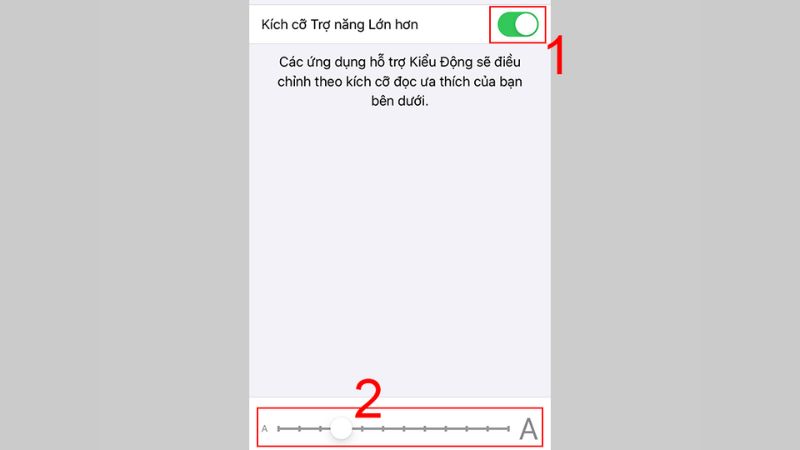
Bạn cũng có thể làm cho chữ đậm hơn bằng tùy chọn “Chữ đậm” trong mục “Trợ năng”. Sau khi hoàn tất, bạn bấm vào “Tiếp tục” rồi xác nhận để điện thoại khởi động lại và áp dụng thay đổi bạn vừa thực hiện.
Điều chỉnh kích thước chữ trong trình duyệt
Với cách này, bạn có thể thực hiện trên các trình duyệt như Safari, cụ thể là:
- Bước 1: Đầu tiên, bạn truy cập vào Safari tại màn hình chính của điện thoại iPhone. Sau đó bạn mở bất kỳ trang web nào mà mình muốn xem lên.
- Bước 2: Bên cạnh thanh địa chỉ, bạn sẽ nhìn thấy một ô biểu tượng có chữ Aa. Lúc này, bạn chỉ cần bấm vào ô đó, chọn chữ A lớn hơn để phóng to kích thước chữ, hoặc thu nhỏ chữ với chữ A nhỏ hơn, còn mục 100% được hiểu là kích thước chữ mặc định của trình duyệt.
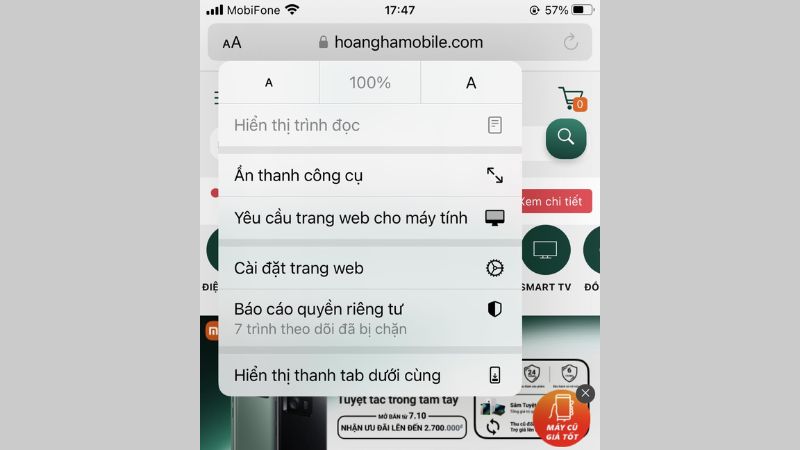
Điều chỉnh kích thước chữ bằng tính năng Thu phóng
Bước 1: Đầu tiên, bạn truy cập vào mục Cài đặt, sau đó chọn Trợ năng.
Bước 2: Tại đây, bạn bấm vào phần Thu Phóng, sau đó tiếp tục chọn Thu Phóng.
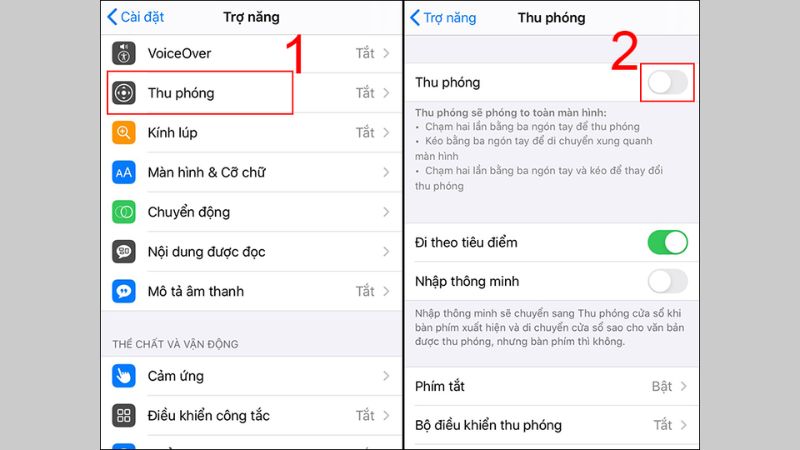
Bước 3: Lúc này, bạn sẽ nhìn thấy cửa sổ Thu Phóng hiển thị trên màn hình. Hãy di chuyển cửa sổ đó để phóng to khu vực màn hình nào đó mà bạn muốn.
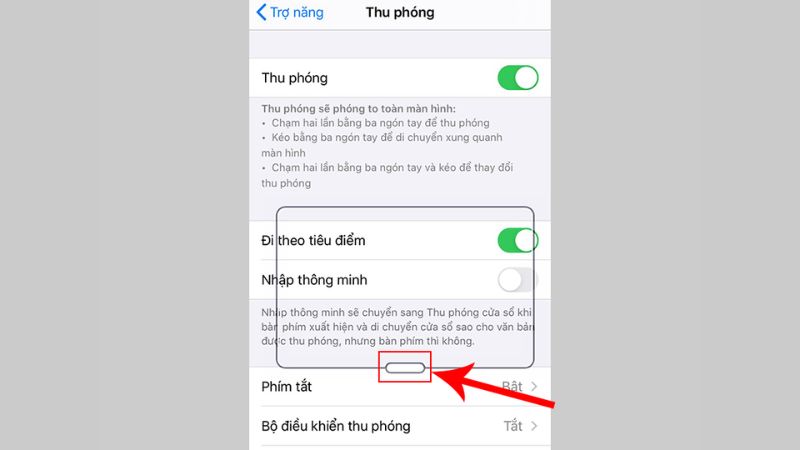
Điều chỉnh kích thước chữ trong Control Center
Bước 1: Tương tự với các hướng dẫn trên, bạn vẫn phải truy cập vào Cài đặt, sau đó chọn “Trung tâm điều khiển” rồi bấm vào mục “Tùy chỉnh điều khiển”.
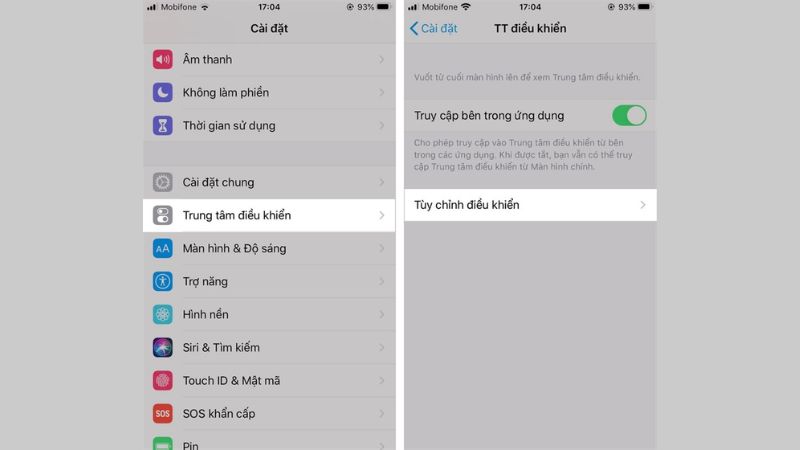
Bước 2: Tiếp theo, bạn tìm kiếm tính năng Cỡ chữ, sau đó bấm vào biểu tượng hình dấu cộng ở bên trái mục Cỡ chữ để thêm tính năng này vào Control Center trên iPhone.
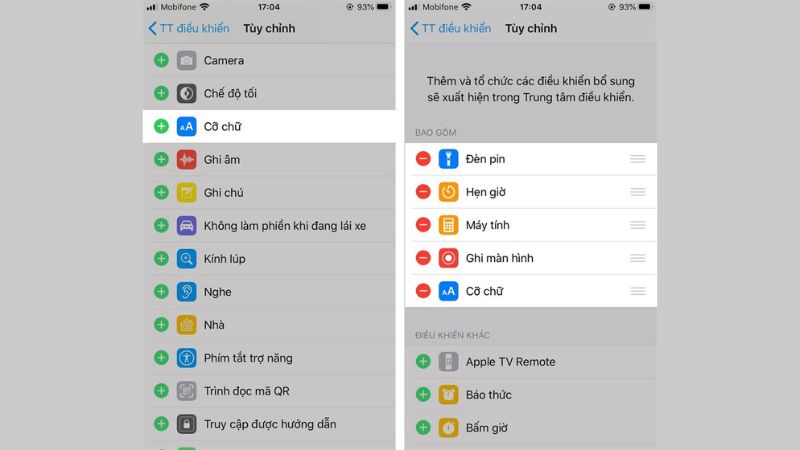
Bước 3: Bây giờ, bạn chỉ mở Control Center lên rồi nhấn vào biểu tượng có chữ Aa để mở thanh kéo. Ở thanh kéo, hãy kéo lên để tăng kích cỡ chữ, hoặc kéo xuống nếu muốn giảm kích kích thước chữ.
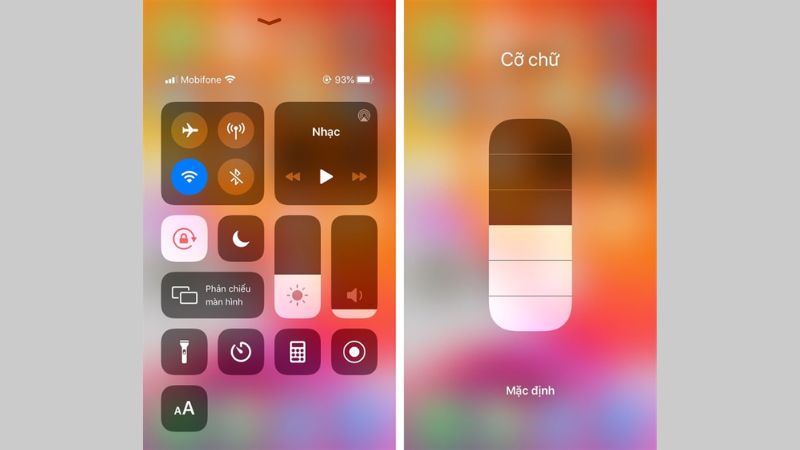
Cách làm này khá hữu ích, nhất là đối với những người lớn tuổi, mắt kém cần phải điều chỉnh kích thước chữ nhanh chóng để xem điện thoại một cách thuận tiện nhất.
Những mẹo hay giúp bảo vệ mắt người dùng
Ngoài việc điều chỉnh cỡ chữ trên điện thoại, bạn cũng có thể áp dụng một số mẹo hay dưới đây để bảo vệ mắt và nâng cao trải nghiệm khi dùng điện thoại.
Dùng màn hình chống chói
Bạn có thể sử dụng màn hình chống chói để màn hình không bị lóa và lọc một phần ánh sáng xanh, từ đó tránh khiến mắt phải điều tiết quá nhiều gây cảm giác mỏi, khô mắt, hay thậm chí là ảnh hưởng đến thị lực trong thời gian dài. 
Tăng kích cỡ chữ
Việc đọc chữ với cỡ quá nhỏ có thể gây tình trạng đau mắt, mệt mỏi hay thậm chí là mắc các tật khúc xạ. Vậy nên, bạn có thể đổi cỡ chữ với những hướng dẫn đã được chia sẻ bên trên để hạn chế tình trạng này.
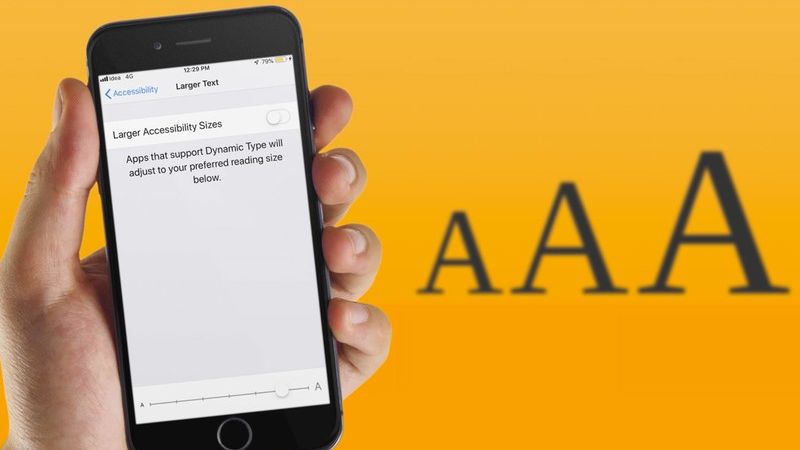
Làm đậm chữ (đối với iOS)
Làm đậm chữ là một cách hữu ích giúp cho nội dung văn bản hiển thị một cách rõ nét nhất trên màn hình. Khi đó, mắt bạn sẽ dễ dàng nhận biết được nội dung bên trên mà không cần phải điều tiết quá nhiều. Để làm đậm chữ trên iOS, bạn có thể truy cập vào mục Settings, sau đó chọn General rồi đến mục Accessibility. Tại đây, bạn bật chế độ Bold text rồi khởi động lại điện thoại để áp dụng thay đổi.
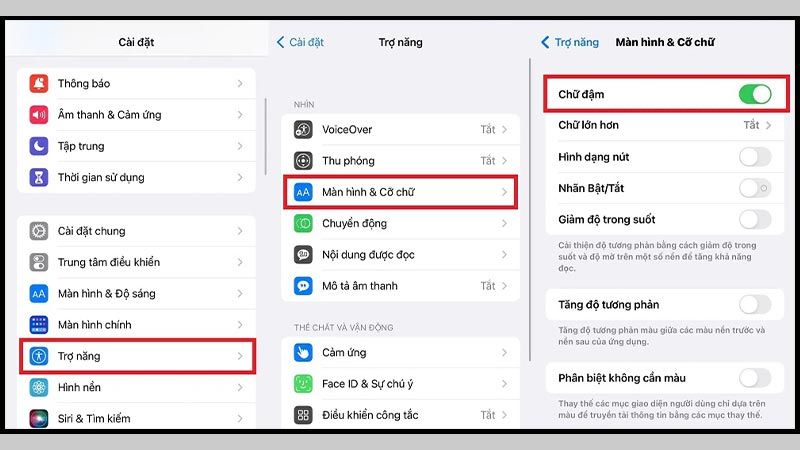
Sử dụng chế độ lọc ánh sáng xanh
Ngoài việc chỉnh cỡ chữ cho dễ đọc, bạn cũng nên sử dụng chế độ lọc ánh sáng xanh để không gây ra những tác động tiêu cực đến đôi mắt của mình. Chế độ này thường có sẵn trên các dòng điện thoại, hoặc bạn cũng có thể tải ứng dụng từ bên thứ ba đề nếu điện thoại bạn chưa được hỗ trợ.

Chế độ tương phản cao (trên điện thoại Android)
Mặc dù chế độ làm đậm chữ khá hữu ích, nhưng chế độ này mới có trên iOS. Vậy nên, nếu bạn dùng điện thoại chạy hệ điều hành Android, bạn có thể sử dụng tính năng tương tự có tên High-contrast text. Với tính năng này, những văn bản xuất hiện trên màn hình sẽ được bố trí thêm một cạnh viền để người dùng có thể nhận biết và đọc văn bản một cách nhanh chóng, dễ dàng hơn.
Cách thức hiện cơ bản sẽ là: Đầu tiên, bạn truy cập vào ứng dụng Settings, sau đó chọn mục Accessibility rồi bật tùy chọn “High-contrast text” để áp dụng trên điện thoại.
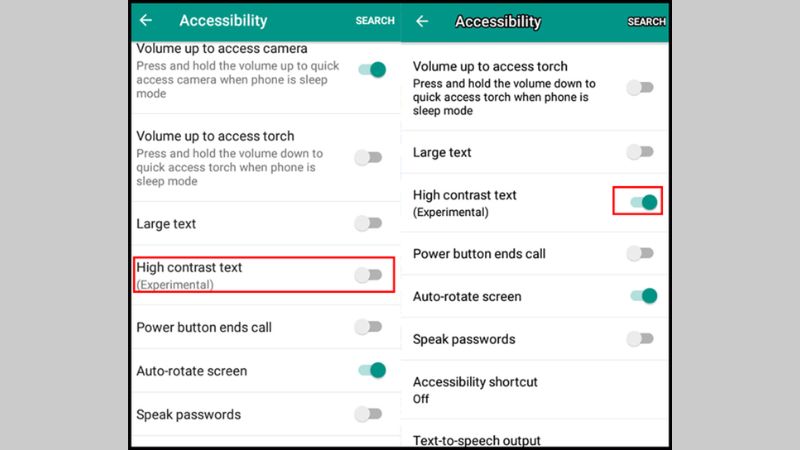
Phóng to màn hình khi cần thiết
Đây là một cách thay đổi cỡ chữ khá đơn giản và dễ thực hiện, thường được áp dụng khi người dùng truy cập vào các trang web. Chữ trên trang web khi hiển thị ở chế độ Mobile có thể trở nên nhỏ hơn và điều này đôi khi khiến bạn cảm thấy vô cùng khó chịu. Không chỉ thế, đọc chữ quá nhỏ còn khiến mắt dễ bị nhức mỏi và ảnh hưởng đến thị lực. Khi đó, bạn có thể phóng to hoặc thu nhỏ cỡ chữ trên màn hình bằng động tác tay.
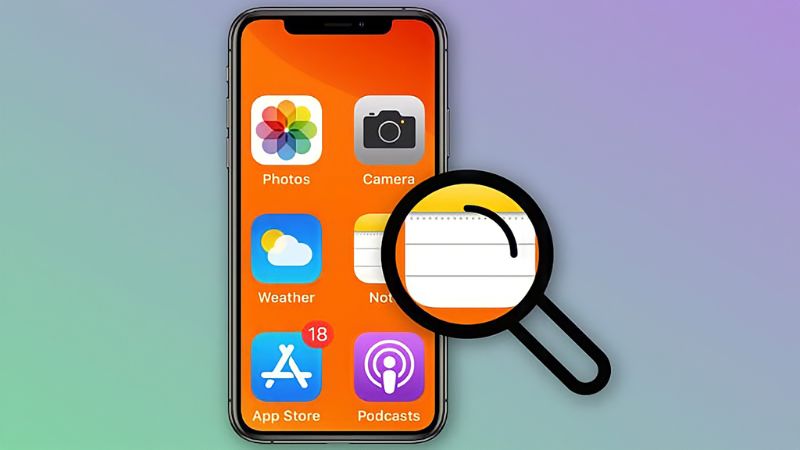
Thường xuyên chớp mắt
Khi nhìn vào màn hình máy tính, điện thoại trong thời gian dài, mắt người có thể bị mỏi, khô và thậm chí là giảm thị lực nếu tình trạng này diễn ra trong thời gian dài. Để giảm thiểu tình trạng này, các chuyên gia khuyến cáo người dùng nên chớp mắt thường xuyên để giữ ẩm cho đôi mắt luôn khỏe. Ngoài ra, bạn cũng có thể chớp mắt vào nước hoặc sử dụng nước nhỏ mắt để mắt không bị khô, mỏi.

Quy tắc 20/20/20
Quy tắc này được hiểu là cứ sau 20 phút nhìn vào màn hình điện thoại, máy tính, bạn sẽ phóng tầm mắt ra nhìn vào một vật nào đó cách xa bạn 20 feet – tầm 6m trong vòng 20s. Đây là quy tắc được các chuyên gia khuyên dùng để đôi mắt có thể được thư giãn và nghỉ ngơi đúng cách.

Nhìn màn hình ở khoảng cách phù hợp
Tốt nhất là bạn nên chỉnh cỡ chữ phù hợp và giữ màn hình điện thoại ở một khoảng cách vừa phải, không quá xa cũng không quá gần để tránh gây ảnh hưởng xấu đến mắt.

Như vậy, bài viết bên trên đã chia sẻ các cách chỉnh cỡ chữ trên Android, iOS và một số mẹo dùng điện thoại hiệu quả để bảo vệ tối ưu cho đôi mắt. Hy vọng bài viết sẽ hữu ích và đừng quên chia sẻ để mọi người cùng tham khảo, bạn nhé!
Xem thêm: